Parole chiave popolari
Articolo di supporto
Totale Risultati
Nessun record trovato
Collegare Varify.io con BigQuery
Indice dei contenuti
Breve e dolce
È possibile collegare facilmente il proprio account Varify.io al progetto BigQuery. Per farlo, andate nelle impostazioni di tracciamento di Varify.io e collegate il vostro account Google a Varify. È quindi possibile selezionare il progetto BigQuery.
Esiste già un progetto BigQuery per GA4?
Per utilizzare Varify con BigQuery, è necessario collegare un progetto BigQuery in cui vengono esportati i dati GA4. È possibile selezionare un progetto esistente o creare e collegare un nuovo progetto con l'impostazione automatica in un clic.
SÌ, esiste già un progetto BQ legato a GA4.
- Connessione a un progetto BigQuery GA4 esistente
- Connessione a un progetto BigQuery GA4 impostato manualmente
NO, non esiste ancora un progetto BQ associato a GA4.
- Ideale se non esiste ancora un progetto BigQuery GA4
- Configurazione semplice con un solo clic
Collegare il progetto BigQuery GA4 esistente
Collegare un progetto BigQuery esistente in cui vengono esportati i dati di Google Analytics.
Procedere come segue:
- Aprire l'impostazione del tracciamento in Varify.
- Spostarsi su "Usa BigQueryData".
- Attivare la funzione con l'interruttore.
- Selezionare "Collega progetto esistente".
- Selezionare il progetto BigQuery appropriato in "Progetto".
- Se esiste già un set di dati adatto, appare lo stato "set di dati trovato".
- Confermare con "Aggiorna".
Nel progetto BigQuery collegato, assicurarsi che in GA4 sia presente il file Dati dell'eventocosì come Dati utente viene esportato quotidianamente.
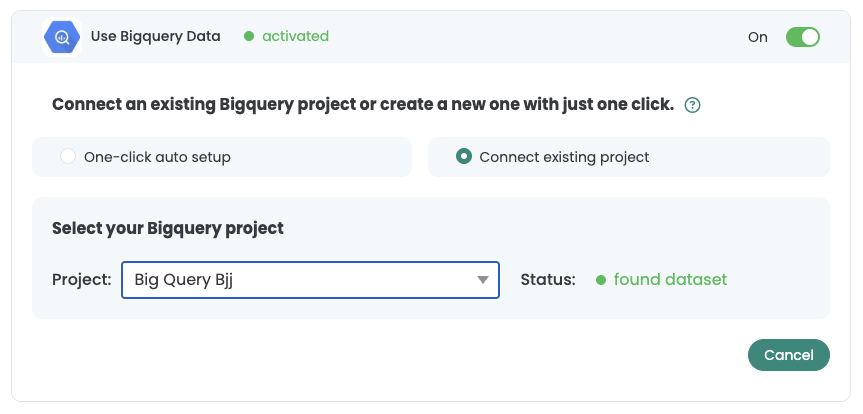
Ogni utente dell'account Varify può attivare il dataset → È importante che l'utente della connessione Google abbia l'autorizzazione ad aggiungere il progetto.
Creare e collegare un nuovo progetto BigQuery con un solo clic di impostazione automatica
Se non si dispone ancora di un progetto BigQuery per i dati di GA4, è possibile creare un nuovo progetto Creare manualmente oppure utilizzare l'impostazione automatica con un solo clic in Varify per creare automaticamente un progetto.
1. creare un progetto con l'impostazione automatica con un solo clic
Per prima cosa create un nuovo progetto BigQuery con un clic.
Procedere come segue:
- Aprire l'impostazione del tracciamento in Varify.
- Spostarsi su "Usa BigQueryData".
- Attivare l'area "Usa dati BigQuery".
- Selezionare "Impostazione automatica con un solo clic".
- Fare clic su "Crea progetto BigQuery".
Il progetto viene creato per l'account Google collegato all'impostazione di tracciamento di Varify.
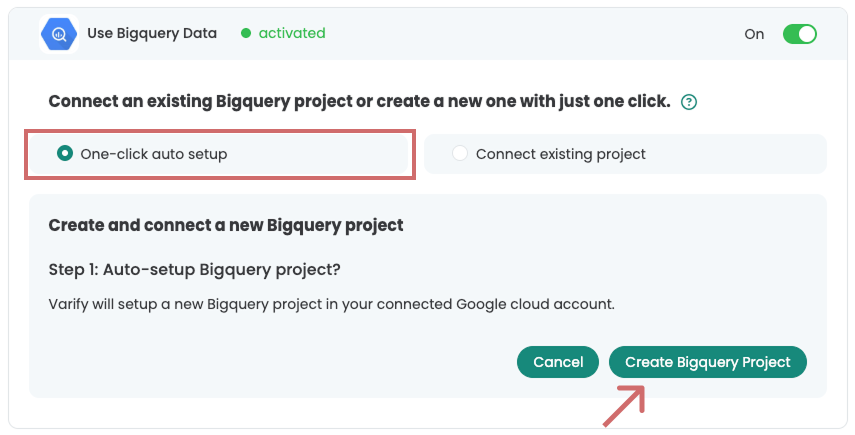
2. Collegare il progetto con GA4 secondo le istruzioni.
Dopo aver creato un nuovo progetto BigQuery utilizzando l'impostazione automatica con un solo clic, vedrete l'ID del progetto evidenziato in verde. Questo ID di progetto vi servirà subito.
Il progetto è stato creato nell'account Google collegato a Varify tramite l'impostazione del tracciamento.

Collegare ora il nuovo progetto alla proprietà GA4 per esportare i dati degli eventi e degli utenti di GA4 in BigQuery.
Per farlo, seguite i passaggi della guida passo-passo o di questo articolo: Collegare l'impostazione automatica di BigQuery con GA4.
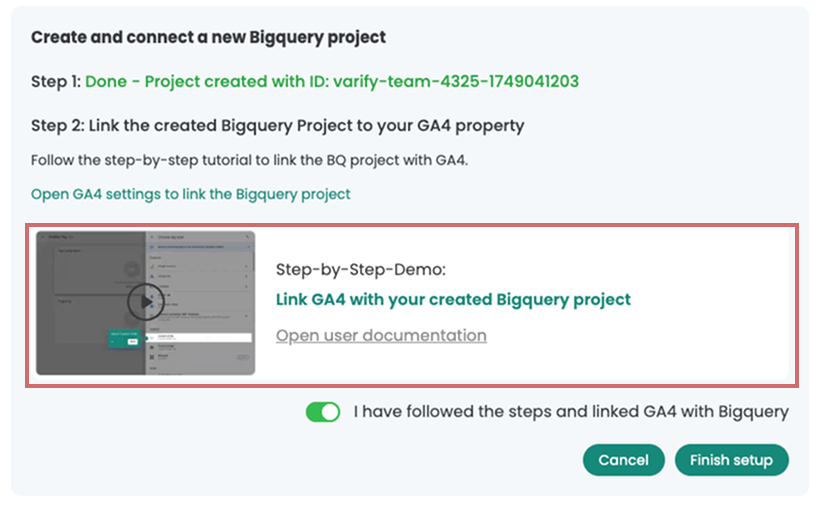
3. confermare e finalizzare il collegamento in Varify
Per rendere disponibili i BigQuery Goals nella reportistica, confermare e finalizzare la configurazione in Varify. Procedere come segue:
- Confermare in Varify di aver collegato il progetto a GA4 come descritto sopra.
- Fare clic su "Terminare l'impostazione".
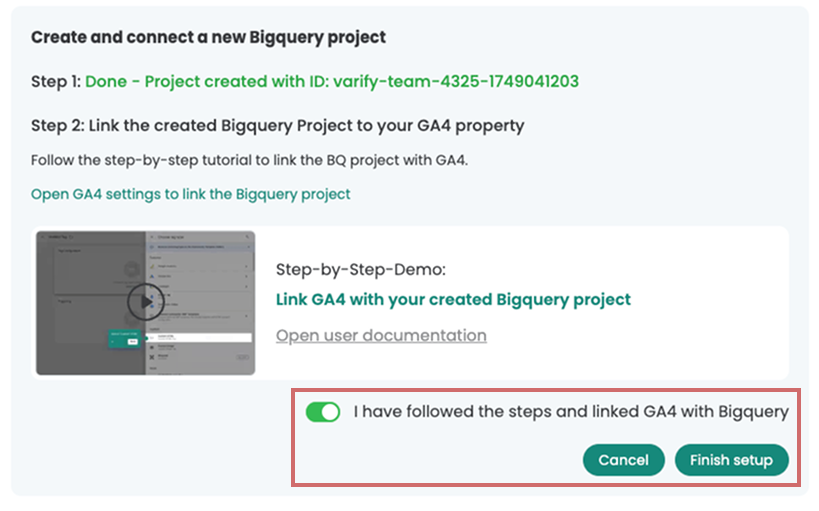
Aggiungere gli obiettivi di BigQuery al rapporto
È possibile aggiungere un obiettivo BigQuery ai report con la stessa facilità degli obiettivi GA4.
Ecco come procedere:
- Avviare l'esperimento e fare clic sul pulsante "Risultati".
- Fare clic su "Aggiungi obiettivo BigQuery" (questo pulsante appare solo dopo che la connessione al progetto BigQuery è avvenuta con successo).
- Selezionare l'evento che si desidera misurare, ad esempio "Acquisti".
- Nel secondo menu a discesa si specifica il metodo di conteggio:
- ConteggioConta gli eventi attivati.
- RicaviConta il valore delle entrate dell'evento (rilevante per gli eventi di acquisto).
- Confermare con il segno di spunta verde.
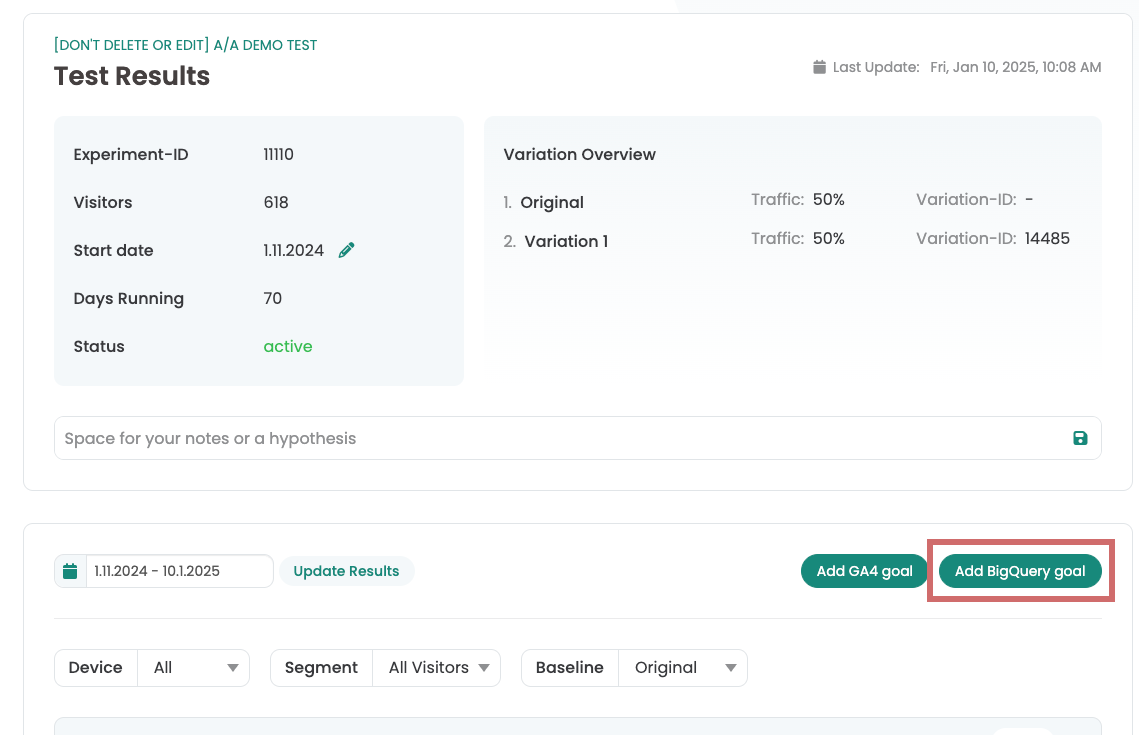
Primi passi
Integrazioni di tracciamento e analisi web
- Tracciamento con Varify
- Integrazione manuale del tracciamento di Google Tag Manager
- Integrazione automatica del tracciamento GA4
- Integrazione del Pixel personalizzato di Shopify tramite Google Tag Manager
- Tracciamento di Shopify
- BigQuery
- Analisi dei postHog
- Matomo - Integrazione tramite Matomo Tag Manager
- integrazione di etracker
- Integrazione di Piwik Pro
- Consenso - Tracciamento tramite consenso
- Impostazioni avanzate
- Tracciamento con Varify
- Integrazione manuale del tracciamento di Google Tag Manager
- Integrazione automatica del tracciamento GA4
- Integrazione del Pixel personalizzato di Shopify tramite Google Tag Manager
- Tracciamento di Shopify
- BigQuery
- Analisi dei postHog
- Matomo - Integrazione tramite Matomo Tag Manager
- integrazione di etracker
- Integrazione di Piwik Pro
- Consenso - Tracciamento tramite consenso
- Impostazioni avanzate
Creare un esperimento
Targeting
Rapporti e valutazione
- Valutazione GA4 in Varify.io
- BigQuery
- Segmentare e filtrare i report
- Rapporto di condivisione
- Valutazione basata sul pubblico in GA4
- Valutazione basata sui segmenti in GA 4
- Tracciamento dei maiali
- Esportazione dei risultati dell'esperimento da Varify
- Matomo - Analisi dei risultati
- Valutazione di etracker
- Calcolo della significatività
- Eventi click personalizzati
- Valutare eventi personalizzati in rapporti esplorativi
- GA4 - Tracciamento cross-domain
- Valutazione GA4 in Varify.io
- BigQuery
- Segmentare e filtrare i report
- Rapporto di condivisione
- Valutazione basata sul pubblico in GA4
- Valutazione basata sui segmenti in GA 4
- Tracciamento dei maiali
- Esportazione dei risultati dell'esperimento da Varify
- Matomo - Analisi dei risultati
- Valutazione di etracker
- Calcolo della significatività
- Eventi click personalizzati
- Valutare eventi personalizzati in rapporti esplorativi
- GA4 - Tracciamento cross-domain
Editor visivo
- Booster della campagna: Freccia su
- Booster della campagna: strato di intenti di uscita
- Booster della campagna: Barra delle informazioni
- Booster della campagna: Notifica
- Booster della campagna: Barretta USP
- Aggiungi destinazione del collegamento
- Modalità di navigazione
- Selettore personalizzato Picker
- Modifica del contenuto
- Modifica del testo
- Spostare gli elementi
- Nascondere l'elemento
- Inserimento di parole chiave
- Test di reindirizzamento e split URL
- Rimuovere l'elemento
- Sostituire l'immagine
- Commutatore di dispositivi reattivo
- Modifiche allo stile e al layout
- Booster della campagna: Freccia su
- Booster della campagna: strato di intenti di uscita
- Booster della campagna: Barra delle informazioni
- Booster della campagna: Notifica
- Booster della campagna: Barretta USP
- Aggiungi destinazione del collegamento
- Modalità di navigazione
- Selettore personalizzato Picker
- Modifica del contenuto
- Modifica del testo
- Spostare gli elementi
- Nascondere l'elemento
- Inserimento di parole chiave
- Test di reindirizzamento e split URL
- Rimuovere l'elemento
- Sostituire l'immagine
- Commutatore di dispositivi reattivo
- Modifiche allo stile e al layout